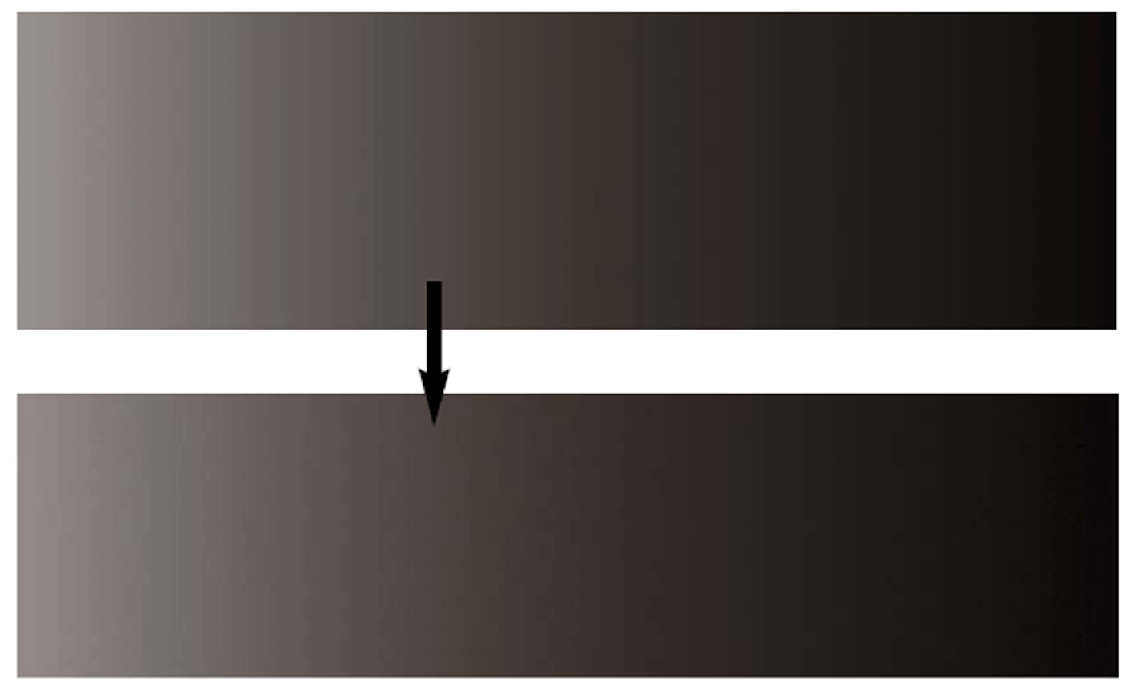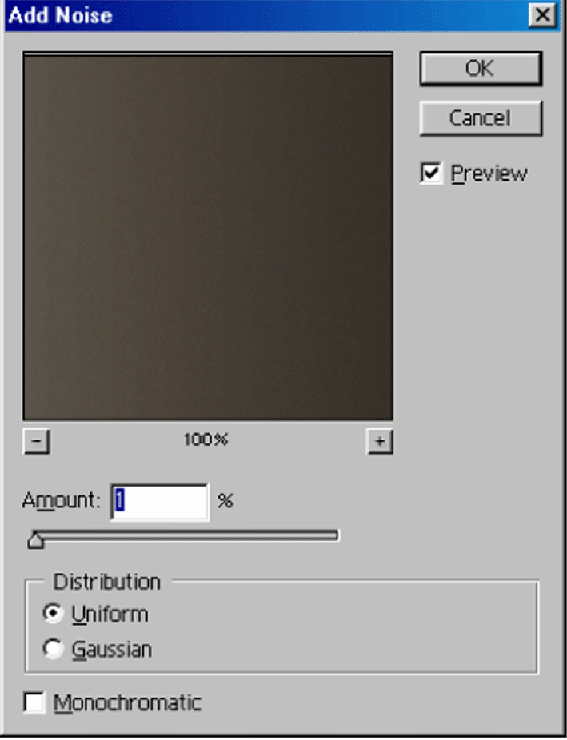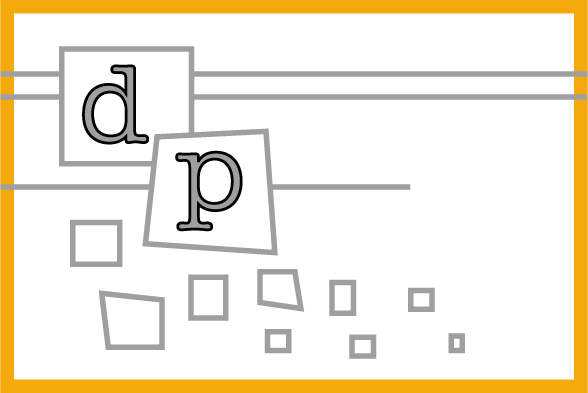

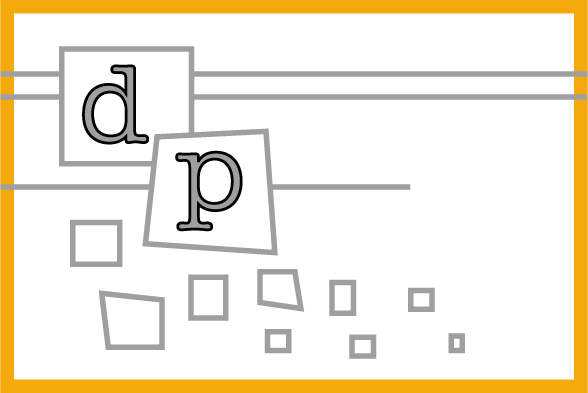 |
 |
Основные средства коррекции и ретуши
Правила коррекции
Большинство оригиналов имеют некоторые проблемы с яркостью контрастом и цветом. Необходимо корректировать такие изображения, используя ряд основных средств коррекции: Curves, Hue/ Saturation, Selective color. Эти средства будем называть профессиональными средствами коррекции, которые позволяют решить подавляющее большинство проблем с яркостью и цветом в изображении. Следует понимать, что возможности Photoshop в области коррекции очень велики, но не безграничны. Если все сюжетно важные детали изображения безнадежно утонули в тенях, программе неоткуда будет их взять. Но из того малого, что есть в плохой фотографии, можно сделать вполне приемлемое изображение. А хороший исходный материал позволит получить отличную профессиональную фотографию. Коррекцию следует выполнять через корректирующие слои! Корректирующие слои дают следующие преимущества в сравнении с обычными командами коррекции: Позволяют экспериментировать с результатами, получаемыми различными средствами; Позволяют править ранее примененную коррекцию; Позволяют маскировать коррекцию в определенных участках изображения.
Средство Curves
Коррекция в RGB средствами и Curves дает возможность напрямую управлять базовыми RGB составляющими и как результат всеми цветами изображения. Коррекция в CMYK этими же средствами дает возможность управлять базовыми RGB составлющими косвенно за счет использования дополняющих противоположных цветов (в терминах CMYK — красок).
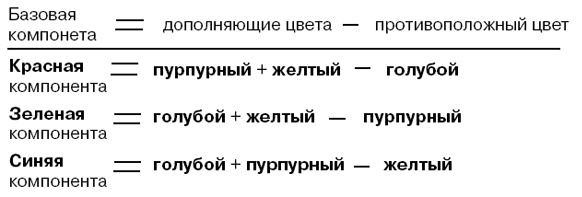
Коррекция кривой композитного канала позволяет изменять прежде всего яркость и контраст в изображении. Чем круче участок композитной кривой, тем больше контраст будет иметь участок изображения, яркости которого попадают в тональный поддиапазон, соответствующий этому крутому участку. И наоборот, чем более пологий участок кривой, тем меньше контраст в соответствующем участке изображения. В RGB коррекции последовательно регулируются градационные кривые для всех каналов. При этом повышение уровня кривой дает усиление цветовой составляющей в соответствующем тональном диапазоне, и наоборот, понижение уровня кривой дает ослабление цветовой составляющей в соответствующем тональном диапазоне. В CMYK коррекции сначала определяется основной цветовой компонт (Red, Green или Blue), с которым связана проблема в изображении, и затем настраиваются два цветовых канала дополняющих цветов, а после регулируется канал противоположного цвета. Работа с каналом противоположного цвета может давать грандиозные изменения в изображении. Черный канал при CMYK коррекции рассматривается как затемняющий канал и скелетный канал. Этот канал содержит в основном детали в тенях изображения. Коррекция черного канала позволяет работать с яркостью и контрастом в CMYK изображении.
Исправление проблем с балансом цветов.
Основное правило, которое должно выполняться для корректной цветопередачи — баланс по серому. Если в изображении присутствуют серые объекты, которые имеют цветовой отлив, то это означает, что изображение имеет цветовой дисбаланс. Используя среднюю серую пипетку в средстве Curves нужно щелкнуть по серому объекту, чтобы сделать его сбалансированным серым. Эта коррекция автоматически выполняет баланс и для всех остальных цветов.
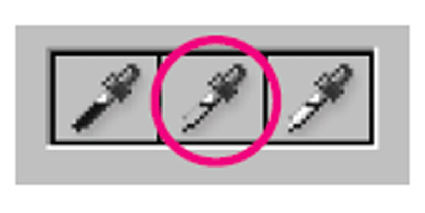
Средство коррекции Hue/Saturation
Эти мощные средства коррекции цвета, основанные на теории цветового круга, позволяют изменять или заменять цвета в изображении. В средстве Hue/Saturation манипуляторы Hue, Saturation и Lightness в точности имитируют систему HSB. В нижней части диалогового окна имеется две радужные полоски с образцами цвета. Верхняя полоска показывает цвета исходного изображения, а нижняя – цвета, в которые они будут преобразованы в результате цветокоррекции. Для того чтобы выполнить общее смещение цвета в изображении или выделенной области нужно выбрать из списка Edit вариант Master и определить положение манипуляторам. Для того чтобы изменить только какойнибудь один цвет и при этом не менять все остальные цвета, нужно выбрать из списка Edit цвет, наиболее близкий к тому, который нуждается в замене. Вместо этого можно объект с неправильным цветом выделить, например,с помощью средства Color Range. Диалоговое окно Hue/Saturation можно использовать и для создания одноцветного тонирования изображений. Для этого предлагается флажок Colorize. Этот флажок переводит диалоговое окно в режим тонирования изображения. Нижняя радужная полоска показывает не весь спектр, а образец цвета тонирования. С помощью манипуляторов Hue, Saturation и Lightness задается желаемый цвет. Средство Hue/Saturation не позволяет изменять по цвету белые, серые и черные цвета, не прибегая к режиму Colorize.
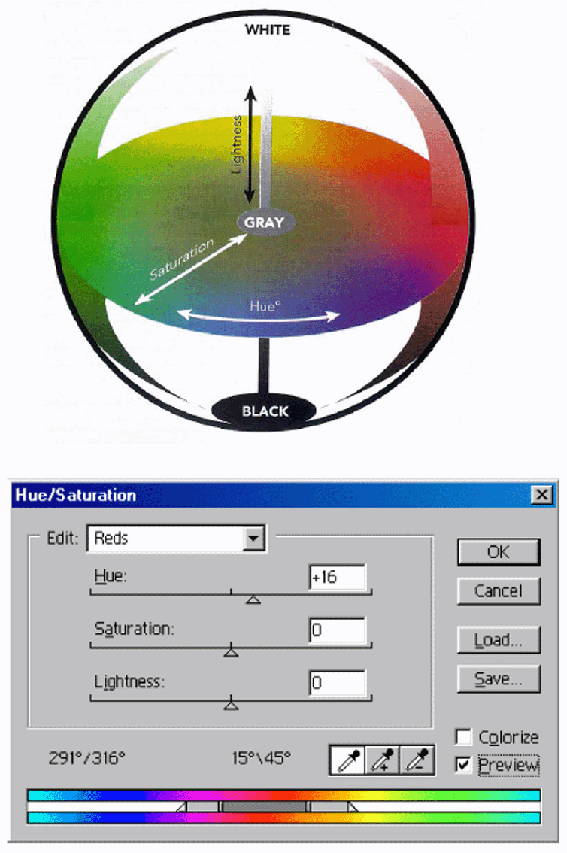
Средство коррекции Selective Color
Средство Selective color предназначено для коррекции цвета или близкого цветового диапазона. Коррекцию этим средством лучше выполнять в цветовом режиме CMYK. Сначала необходимо определить какой цвет или цветовой диапазон необходимо корректировать. Затем нужно найти в какой сектор цветового круга попадает цвет (диапазон). Корректировать необходимо две цветовые компоненты, составляющие найденный сектор и одну или несколько серых компонент (Whites, Netrals и Blacks). Дело в том, что цвета, являющиеся смесью нескольких базовых цветов содержат в себе серую компоненту. Чем ближе по плотности компоненты CMYK в цвете, тем интенсивнее серая комонента этого цвета и соответственно существеннее влияние коррекции в режимах Whites, Netrals и Blacks. В каком из этих режимов требуется коррекция зависит от яркости корректируемого цвета. Цветовые составляющие выбираются из списка Colors. Коррекция выполняется с помощью четырех манипуляторов Cyan, Magenta, Yellow и Black, каждый из которых влияет на соответствующий канал CMYK изображения. При коррекции манипуляторами Cyan, Magenta, Yellow работает принцип дополнительных и противоположных цветов. Манипултор Black играет роль яркости цвета, позволяет затемнять и засветлять цвета. Средство Selective Color является чуть ли не единственным мощным средством воздействия на белый, черный и серый цвета. Для этого нужно выбирать из списка вариантов Whites, Netrals и Blacks одну или несколько компонент и выполнять последовательно коррекцию, управляя манипуляторами Cyan, Magenta, Yellow и Black. Для получения цвета нужно помнить, что исходный белый — полное отсутствие Cyan, Magenta, Yellow и Black, а исходный черный уже содержит в себе Cyan, Magenta, Yellow и Black, как впроцем и серый.
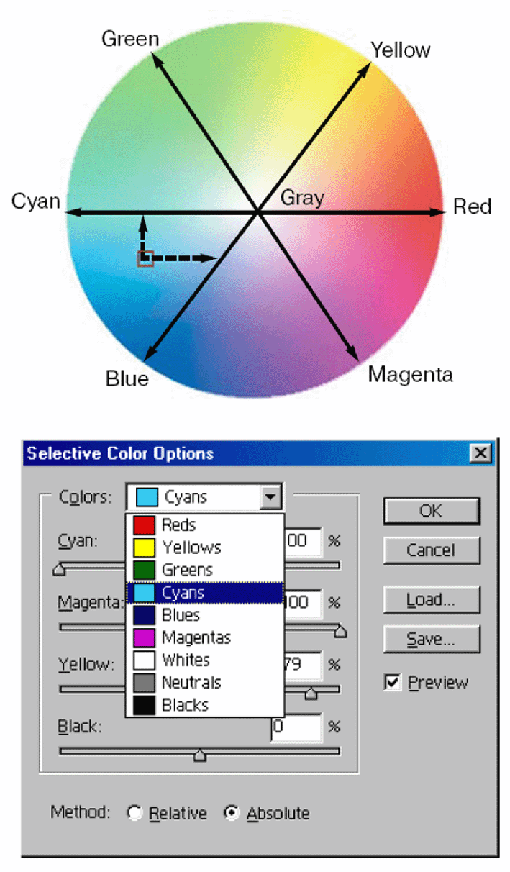
Повышение резкости с помощью фильтра Unsharp Mask
Резкость изображения – это характеристика, определяющая четкость деталей в изображении. Деталь изображения – участок растра с видимой границей, имеющей перепад яркости и цвета с соседними деталями. Шум в изображении, вызванный зерном фотопленки, к деталям не относится и поэтому при повышении резкости не должен быть усилен. Большинство изображений имеет недостаток резкости. На всех этапах получения и обработки растра резкость теряется, например при сканировании, изменении размера, печати изображения. Поэтому нужно компенсировать потерю резкости. С помощью манипуляторов можно менять значения показателей: Amount (сила эффекта); Radius (толщина кромки детали); Treshold (порог различия яркости и цвета на границе детали). В первую очередь задается величина радиуса. Действует следующее правило, чем больше изображение, тем больше должно быть значение радиуса, Величина эффекта подбирается опытным путем по предварительному просмотру изображения. Для этого нужно включить флажок Preview. Величина порога позволяет ограничивать повышение резкости на не резких участках, где она не нужна, например, на коже лица. Обычно значение берется в диапазоне от 0 до 10 ед. Чем выше значение порога, тем меньше резкость. Иногда требуется повысить резкость только определенных мелких ключевых деталей, например, деталей глаз, волос и губ на лице человека. Для этого нужно применить Unsharp Mask ко всему изображению, возможно с переизбытком резкости. Далее в палитре History выполнить откат на предыдущее действие и поставить маркер в виде кисти восстановления напротив последнего действия. Инструментом History Brush рисовать по деталям изображения, которым нужно повысить резкость. Такая методика может быть использована для получения любого локального воздействия, например размытия деталей или их коррекция.

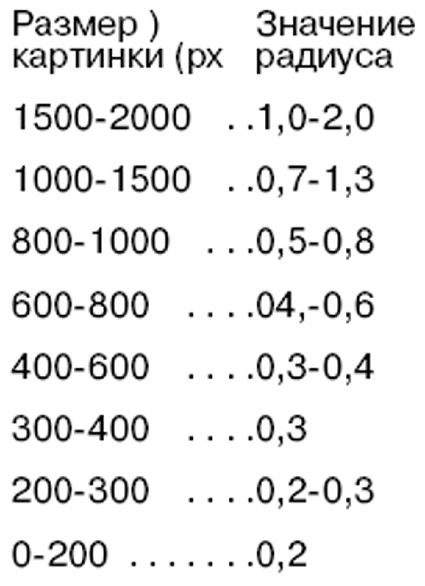
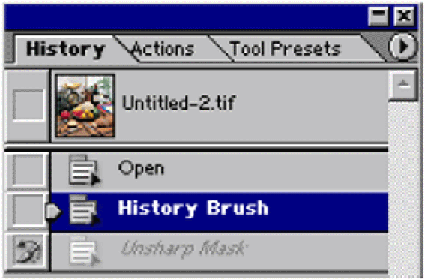
Подавление эффекта полосок в градиентах
Эффект «полосатости» в CMYK-градиентах вызван ограниченным тоновым диапазоном модели CMYK (всего 100 градаций на канал). Полоски могут быть сильно выражены в плавных цветовых переходах обычно двухцветных. Бороться с этим эффектом можно с помощью фильтра шум Filter\Noise\Add noise. В большинстве случаев шум берется в режиме Uniform с интенсивностью 1-2%. Режим Monochromatic выключается.